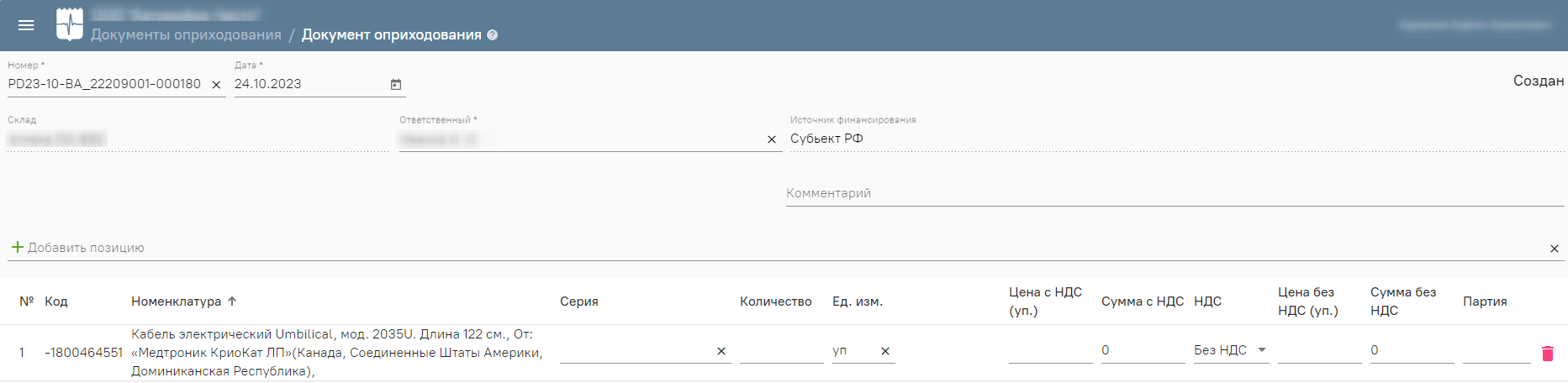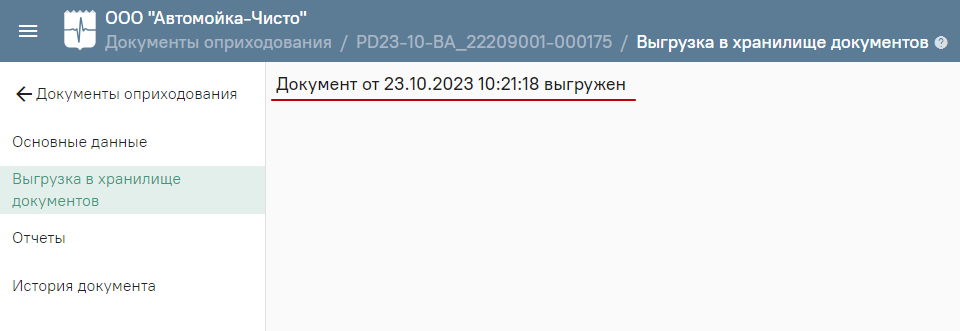Для работы с документом пользователь должен иметь:
- роль с разрешением «Управление оприходованием»;
- доступ хотя бы к одному складу с установленным признак «Управление складом» на вкладке «Доступ» в структуре организации (для списания ЛП со склада).
Создание документа оприходования
Для создания в системе документа оприходования следует сначала заполнить в шапке все необходимые поля.
Создание документа оприходования
Номер документа генерируется автоматически при его создании. Поле «Дата» заполняется датой оформления документа возврата. В поле «Склад» необходимо выбрать значение из списка доступных пользователю складов. В поле «Ответственный» выбирается физическое лицо, ответственное за приемку товара. Обычно им является ответственный по складу, поэтому система автоматически подставит его. Однако при необходимости пользователь может выбрать другое физическое лицо из списка. В поле «Источник финансирования» обязательно должно быть указано значение источника. Поле «Добавить позицию» предназначено для подбора номенклатуры в табличную часть документа.
В табличной части документа необходимо внести данные о поступивших на склад товарах. Значения полей «Серия» и «Партия» заполняются из списка или добавляются вручную: при ручном вводе необходимо заполнить все обязательные поля на появившейся форме и сохранить внесенные данные. После ввода количества и цены с НДС значения полей «Сумма с НДС», «Цена без НДС» и «Сумма без НДС» будут рассчитаны автоматически. При изменении ставки НДС значения полей «без НДС» будут пересчитаны.
Если у организации включена настройка «Использовать программы финансирования», то для документа оприходования следует обязательно указать программу финансирования.
При необходимости возможно добавить формулу перевода единиц измерения, выбрав ее из списка или создав новую.
После корректного заполнения полей документ следует сохранить и/или провести.
Документ оприходования можно выгрузить в «Хранилище данных», нажав кнопку на форме «Документы оприходования». В левой части открывшегося документа выбрать «Выгрузка в хранилище документов» и нажать «Выгрузить». После чего отобразится текущая дата и время выгрузки документа.
Выгрузка документа оприходования в хранилище документов